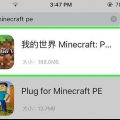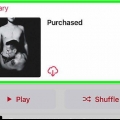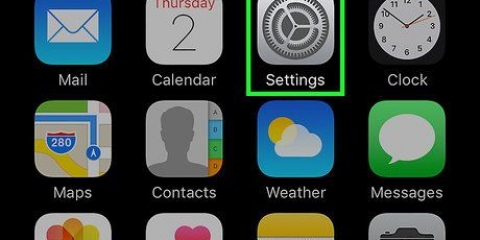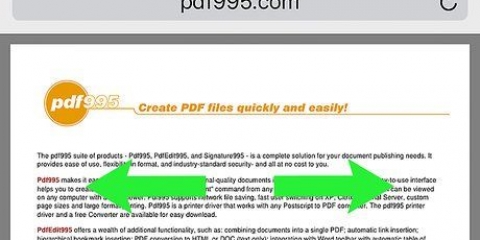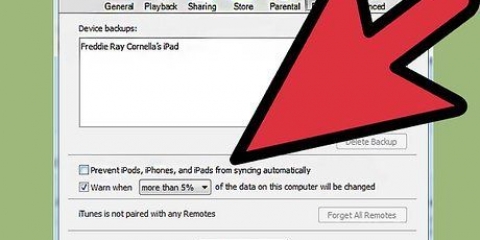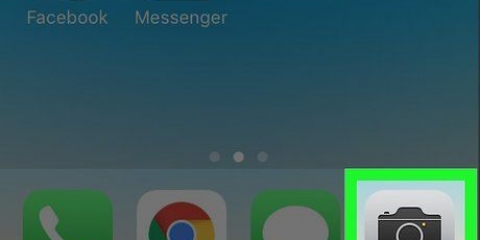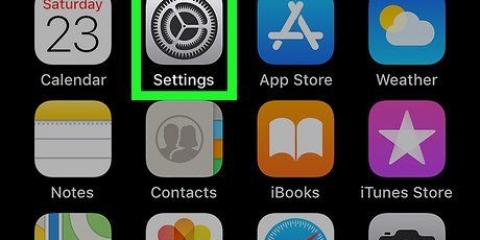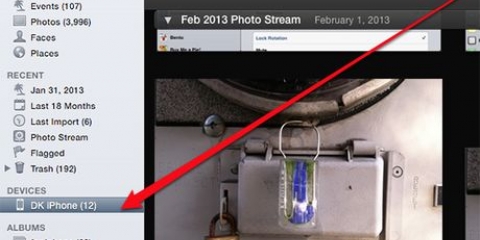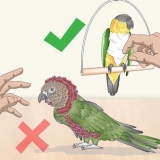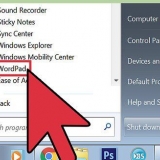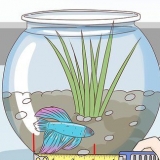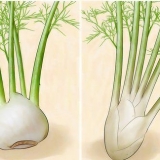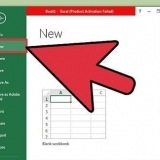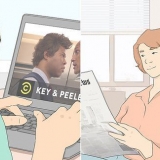Confiar en una computadora en un iphone
Contenido
Este artículo le enseñará cómo configurar un iPhone para que "confíe" en la computadora a la que lo conecta con sus datos. Se necesita una `confianza` de computadora para sincronizar su iPhone con una computadora.
Pasos
Parte 1 de 2: confiar en una computadora

1. Conecta tu iPhone a tu computadora a través de USB. Para las computadoras en las que no se ha conectado previamente y en las que no es de confianza, se le pedirá que configure esta computadora como `confiable`.

2. Desbloquea la pantalla de tu iPhone. Tienes que desbloquear tu pantalla antes de poder confiar en una computadora.

3. Toca Confiar debajo de la notificación que recibiste. Verás esta notificación una vez que desbloquees tu pantalla.
Si recibes el mensaje "¿Confías en esta computadora??" Si no ve esto, es posible que haya configurado esta computadora como `confiable` antes. Si está seguro de que aún no lo ha hecho, puede restablecer su configuración de confianza.

4. Toque Continuar con iTunes (si recibe una notificación al respecto). Dependiendo de la configuración de su computadora, puede recibir este mensaje después de seleccionar `Confiar`. Esto abrirá iTunes en tu computadora.
Parte 2 de 2: restablecer la configuración de confianza

1. Abre la configuración de tu iPhone. Puedes encontrarlo en tu pantalla de inicio. El icono es un engranaje gris.

2. Presiona General. Encontrará esta opción en la parte superior del tercer grupo de opciones.

3. Desplácese hacia abajo y toque Restablecer.

4. Toca Ubicación & restablecer la privacidad.

5. Introduzca su código de acceso si se le solicita. Todas las computadoras confiables ahora se eliminarán de su iPhone y se le notificará por cada computadora nueva que conecte.

6. Conecta tu iPhone a una computadora. El mensaje de que confía en la computadora debería aparecer después de desbloquear la pantalla.

7. Buscar actualizaciones para iTunes. Si el mensaje aún no aparece, es posible que iTunes esté desactualizado y no pueda conectarse. Usted puede buscar actualizaciones con iTunes Update Checker.

8. Reinicia tu iPhone. Al reiniciar su iPhone, puede hacer que aparezca la notificación. Mantenga presionados los botones de encendido y de inicio al mismo tiempo hasta que la pantalla se vuelva negra y aparezca el logotipo de Apple. Intente conectarse nuevamente después de que su iPhone se reinicie.
Artículos sobre el tema. "Confiar en una computadora en un iphone"
Оцените, пожалуйста статью
Similar
Popular